Propiedades del material
Al pulsar dos veces un material en la paleta Material o tocar el botón de Propiedades de material en la barra de comandos de la paleta, aparecerá la ventana Propiedades de material. Aquí puedes ajustar configuraciones como el nombre del material, etiquetas de búsqueda y ubicación de guardado.
Esta ventana también aparece cuando registras un nuevo material en la paleta Material.
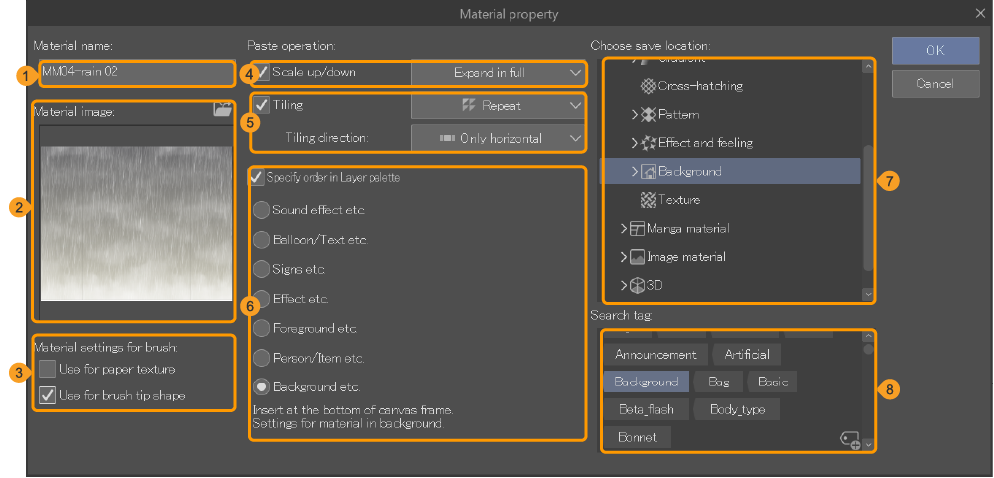
(1)Nombre del material
(2)Miniatura
Esta es la miniatura que aparece en la paleta Material. Puedes cambiar esto tocando el icono de carpeta en la parte superior derecha para abrir tu administrador de archivos y seleccionar una nueva miniatura. Puedes usar los siguientes formatos de archivo: JPEG, PNG, BMP, TIFF, Targa. Para materiales de animación, también puedes configurar una miniatura de video.
(3)Ajustes de los pinceles
Usa estos ajustes cuando planees usar el material para un pincel. Puedes configurar la imagen como una forma de punta de pincel o una textura.
(4)Ampliar/reducir
Aquí puedes configurar cómo se pega el material en el lienzo.
Ajustar después de pegado: El material se pega con manejadores para ajustar el tamaño.
Expandir en destino para pegar: El material se pega en un tamaño que cubre completamente el área. Este ajuste es adecuado para fondos.
Ajustar a escala: El material se pega a un tamaño que se ajusta completamente al área. Esta configuración es adecuada para efectos de sonido y otros materiales que deben ajustarse completamente.
Ajustar según destino al pegar: El material se agranda o se encoge dependiendo del tamaño del área de destino. Esta configuración es adecuada para materiales como ilustraciones, donde solo se organizará una parte del material.
Ajustar al texto: El material se amplía o se reduce según el tamaño del texto presente en la posición donde se pega el material.
(5)Motivo
Cuando esta configuración está habilitada, el material se colocará en mosaico al pegarlo en el lienzo. Utiliza las cajas desplegables a la derecha para establecer el método de repetición y la dirección de colocación.
(6)Posición en la paleta Capa
Puedes especificar dónde se insertará el material en la paleta de capas. Cuanto más alto sea el ajuste en esta lista, más arriba estará la capa colocada en la paleta Capa.
Cuando está desactivado, los materiales se pegarán en una nueva capa encima de la capa actual.
(7)Ubicación de guardado
Elige la ubicación para almacenar el material.
(8)Buscar etiquetas
Esta es la lista de etiquetas asociadas al material. Toca en una etiqueta para agregarla al material, o usa el ícono de Nueva Etiqueta en la parte inferior derecha para agregar una nueva etiqueta.